Необходимо выполнить аутентификацию в службах майкрософт minecraft что делать
Как следует из сообщения об ошибке, это ошибка аутентификации. Чтобы иметь доступ ко всем играм, Minecraft сделал обязательным для игроков использование учетной записи Microsoft. Теперь эта ошибка в основном возникает, когда игроки Minecraft пытаются войти на внешние серверы и области. Эта ошибка может быть результатом временного технического сбоя. Если вы один из тех, кто столкнулся с этой ошибкой в Minecraft, этот пост вам поможет. Здесь мы собираемся перечислить все возможные исправления, которые вы можете попробовать решить эту ошибку. Просто убедитесь, что у вас есть правильные учетные данные, то есть учетная запись Microsoft и пароль, и приступайте к решениям.
Вам необходимо пройти аутентификацию в Microsoft Services Minecraft error
Вот основные методы, которые вы можете попробовать при обнаружении ошибки «Вам необходимо пройти аутентификацию в службах Microsoft» в Minecraft:
Давайте подробно рассмотрим приведенные выше решения прямо сейчас!
1 ] Перезагрузить игру
Кроме того, вы также можете попробовать выключить ПК с Windows или Xbox и подождать некоторое время. Примерно через минуту попробуйте перезагрузить компьютер / консоль, запустите Minecraft и проверьте, исчезла ли проблема. Если этот обходной путь не поможет вам исправить ошибку, вы можете попробовать другое решение, чтобы исправить эту проблему.
2] Выйдите, затем войдите
Если перезапуск Minecraft не работает для вас, вы можете попробовать обновить свою учетную запись. Это может сработать для вас, как и для некоторых других затронутых пользователей.
Теперь подождите некоторое время, а затем попробуйте войти в свою учетную запись в Minecraft. Введите правильные учетные данные и войдите в свою учетную запись. После успешного входа в систему вам будет предложено выбрать параметры «Сохранить в учетной записи Microsoft» и «Оставить на устройстве». Вам нужно нажать кнопку «Сохранить в учетной записи Microsoft», а затем нажать кнопку «Продолжить» в следующем запросе. Теперь нажмите «Продолжить», а затем введите имя пользователя и пароль своей учетной записи Microsoft при появлении запроса «Вы пытаетесь войти в Minecraft PE?». Вы можете попробовать повторно подключиться к внешним серверам, и, надеюсь, проблема теперь решена.
Прочтите: Исправить ошибку при размещении заказа для Minecraft через официальный магазин Mojang
3] Проверить ваши настройки времени
4] Исправление сервера Bedrock
В случае сервера Minecraft Bedrock вы можете попробовать решить эту проблему, запустив исполняемый файл сервера Bedrock с права администратора. Для этого вам необходимо выполнить следующие шаги:
Теперь попробуйте повторно подключиться к внешнему серверу и посмотрите, решена ли проблема для вас или нет.
Прочтите: Исправить Minecraft не удалось подключиться к миру
5] Установите приложение Xbox Identity Provider
Если вы столкнулись с этой ошибкой при подключении к Xbox Live, попробуйте использовать приложение Xbox Identity Provider. Вы можете установить это приложениеиз Microsoft Store. Запустите его после завершения установки и следуйте инструкциям на экране, чтобы подключить Minecraft к Xbox Live. Надеюсь, это решит проблему для вас.
Чтобы исправить ошибку «Вам необходимо пройти аутентификацию в службах Microsoft» на серверах Minecraft для Bedrock, вы можете попробовать запустить сервер bedrock с правами администратора. Мы обсудили пошаговую процедуру для этого. Вы можете проверить это и запустить сервер Bedrock от имени администратора, чтобы решить эту проблему. Кроме того, вы также можете попробовать другой обходной путь. Попробуйте перезапустить сервер, а затем перейти в автономный режим. Затем подождите минуту и снова включите его. Посмотрите, решит ли это проблему для вас.
Прочтите: Невозможно принудительно загрузить Minecraft на ПК с Windows 10
Как аутентифицировать свой Xbox WiFi?
Если у вас возникают проблемы с аутентификацией WiFi на Xbox, вы можете попробовать использовать свой физический адрес. Сначала просто откройте меню настроек на Xbox One. Затем в разделе «Консоль» выберите «Сеть». После этого перейдите в Дополнительные настройки и выберите Альтернативный MAC-адрес. Следующий. вам нужно ввести альтернативный MAC-адрес и затем нажать Enter. Наконец, вы можете перезапустить консоль, чтобы применить изменения.
Что делать, если Minecraft не может подтвердить ваш логин?
Ошибка «Извините, нам не удалось подтвердить ваш логин» в Minecraft происходит при попытке подключения к внешнему. Чтобы исправить это, вы должны попробовать выйти из своей учетной записи, а затем снова войти в свою учетную запись. Мы уже упоминали, как это сделать, в методе (2) выше. Просто попробуйте указанные шаги, а затем посмотрите, устранена ли проблема.для вас.
Теперь прочтите: Исправить сбой игры Minecraft с кодом выхода 0.
Вам необходимо пройти аутентификацию в службах Microsoft
В этом руководстве мы обсудим исправления для устранения сообщения об ошибке «Вам необходимо пройти аутентификацию в службах Microsoft» в Minecraft. Minecraft — отличная видеоигра, которая день ото дня становится популярной среди геймеров. Однако в нем есть свои ошибки и недочеты, с которыми пользователи сталкиваются снова и снова. Одна из таких ошибок — «Вам необходимо пройти аутентификацию в службах Microsoft».
Как следует из сообщения об ошибке, это ошибка аутентификации. Чтобы иметь доступ ко всем играм, Minecraft сделал обязательным для игроков использование учетной записи Microsoft. Теперь эта ошибка в основном возникает, когда игроки Minecraft пытаются войти на внешние серверы и области. Эта ошибка может быть результатом временного технического сбоя. Если вы один из тех, кто столкнулся с этой ошибкой в Minecraft, этот пост вам поможет. Здесь мы собираемся перечислить все возможные исправления, которые вы можете попробовать решить эту ошибку. Просто убедитесь, что у вас есть правильные учетные данные для входа, то есть учетная запись Microsoft и пароль, и приступайте к решениям.
Вам необходимо пройти аутентификацию в Microsoft Services Minecraft error
Вот основные методы, которые вы можете попробовать при обнаружении ошибки «Вам необходимо пройти аутентификацию в службах Microsoft» в Minecraft:
Давайте теперь подробно рассмотрим вышеупомянутые решения!
Первое, что вы должны попытаться исправить эту ошибку, — это попробовать перезагрузить игру. В общих сценариях это решает проблему за вас. Итак, попробуйте закрыть приложение Minecraft, а затем перезагрузите систему. Перезапустите Minecraft и снова подключитесь к сети, а затем снова подключитесь к внешним серверам, как и раньше. Если вы можете подключиться к серверу без каких-либо ошибок, ошибка исправлена. Если нет, вам нужно попробовать другой метод устранения неполадок. Итак, переходим к следующему потенциальному исправлению.
Кроме того, вы также можете попробовать выключить ПК с Windows или Xbox, а затем подождать некоторое время. Примерно через минуту попробуйте перезагрузить компьютер / консоль, запустите Minecraft и проверьте, исчезла ли проблема. Если этот обходной путь не поможет вам исправить ошибку, вы можете попробовать другое решение, чтобы исправить эту проблему.
2]Выйдите, затем войдите в систему
Если перезапуск Minecraft не работает для вас, вы можете попробовать обновить свою учетную запись. Это может сработать для вас, как и для некоторых других затронутых пользователей.
Просто откройте Minecraft, а затем перейдите к параметру «Настройки». После этого нажмите вкладку «Профиль» в нескольких параметрах «Настройки». Теперь справа вы увидите выход из своей учетной записи Microsoft; просто нажмите на эту опцию, чтобы выйти из своей учетной записи.
Теперь подождите некоторое время, а затем попробуйте войти в свою учетную запись на Minecraft. Введите правильные учетные данные и войдите в свою учетную запись. После успешного входа в систему вам будет предложено ввести Сохранить в учетной записи Microsoft а также Оставить на устройстве параметры. Вам нужно щелкнуть Сохранить в учетной записи Microsoft, а затем нажать кнопку Продолжать в следующем запросе. Теперь нажмите Продолжать а затем введите имя пользователя и пароль своей учетной записи Microsoft при появлении запроса Вы пытаетесь войти в Minecraft PE? Вы можете попробовать повторно подключиться к внешним серверам, и, надеюсь, проблема решена.
3]Проверьте настройки времени
Другой способ решения этой проблемы — изменить настройки времени, чтобы устранить проблему. Вы можете попробовать исправить настройки времени, чтобы автоматически настраивать время и часовые пояса на своем ПК, который вы используете для размещения сервера Minecraft. Для этого откройте приложение «Настройки», а затем перейдите на вкладку «Время и язык» слева. Теперь перейдите на вкладку «Дата и время» на правой панели и включите «Установить время автоматически» и «Установить часовой пояс автоматически». Кроме того, вы можете нажать кнопку «Синхронизировать сейчас». Посмотрите, решит ли это проблему для вас.
4]Исправление сервера Bedrock
В случае сервера Minecraft Bedrock вы можете попробовать решить эту проблему, запустив исполняемый файл сервера Bedrock с правами администратора. Для этого вам необходимо выполнить следующие шаги:
Теперь попробуйте повторно подключиться к внешнему серверу и посмотрите, решена ли проблема для вас или нет.
5]Установите приложение Xbox Identity Provider.
Если вы столкнулись с этой ошибкой при подключении к Xbox Live, попробуйте использовать приложение Xbox Identity Provider. Вы можете установить это приложение из Магазин Microsoft. Запустите его после завершения установки и следуйте инструкциям на экране, чтобы подключить Minecraft к Xbox Live. Надеюсь, это решит проблему.
Как исправить Minecraft Bedrock Вам необходимо пройти аутентификацию в службах Microsoft?
Чтобы исправить ошибку «Вам необходимо пройти аутентификацию в службах Microsoft» на серверах Minecraft для Bedrock, вы можете попробовать запустить сервер bedrock с правами администратора. Мы обсудили пошаговую процедуру для этого. Вы можете проверить это и запустить сервер Bedrock от имени администратора, чтобы решить эту проблему. Кроме того, вы также можете попробовать другой обходной путь. Попробуйте перезапустить сервер, а затем перейти в автономный режим. Затем подождите минуту и снова включите его. Посмотрите, решит ли это проблему для вас.
Как аутентифицировать свой Xbox WiFi?
Если у вас возникла проблема с аутентификацией Wi-Fi на Xbox, вы можете попробовать использовать свой физический адрес. Сначала просто откройте меню настроек на Xbox One. Затем в разделе «Консоль» выберите «Сеть». После этого перейдите в Дополнительные настройки и выберите Альтернативный MAC-адрес. Следующий. вам нужно ввести альтернативный MAC-адрес и затем нажать Enter. Наконец, вы можете перезапустить консоль, чтобы изменения вступили в силу.
Что делать, если Minecraft не может подтвердить ваш логин?
Ошибка «Извините, нам не удалось проверить ваш логин» в Minecraft возникает при попытке подключиться к внешнему устройству. Чтобы исправить это, вы должны попробовать выйти из своей учетной записи, а затем снова войти в свою учетную запись. Мы уже упоминали, как это сделать, в методе (2) выше. Просто попробуйте указанные шаги, а затем посмотрите, решена ли проблема для вас.
Теперь прочтите: игра Fix Minecraft вылетела с кодом выхода 0.
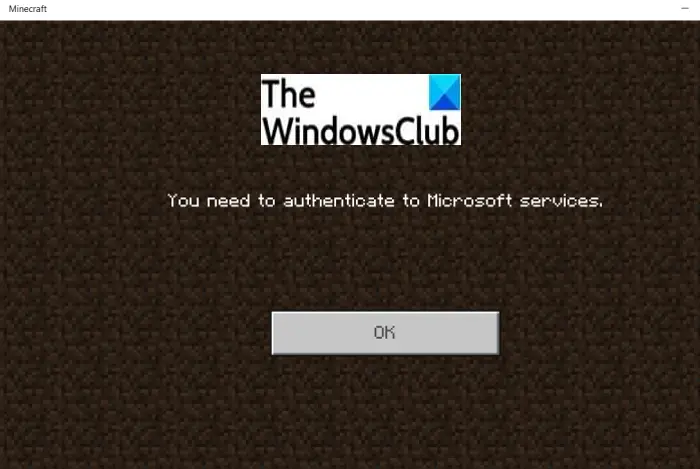
Как исправить ошибку «Не удалось аутентифицировать ваше соединение» в Minecraft
Многие игроки Minecraft сообщают об ошибке «Не удалось аутентифицировать ваше соединение» при попытке присоединиться к серверу Minecraft. Сообщение об ошибке блокирует возможность подключения геймеров к серверу. Обычно это результат ошибки на самом сервере.
Эта конкретная ошибка обычно возникает, когда на серверах Minecraft возникают проблемы или ваше интернет-соединение нестабильно. Геймеры должны иметь стабильное соединение, чтобы успешно войти и играть в свою любимую игру. Это означает, что ошибка может быть вызвана либо вашей стороной, либо серверами Minecraft. Давайте посмотрим на возможные решения с вашей стороны.
Устраните ошибку, включив и отключив питание вашего интернет-маршрутизатора.
Иногда ошибка проверки подлинности вашего соединения возникает, когда интернет-кеш, созданный маршрутизатором, забит, что не позволяет игроку установить безопасное соединение с серверами Minecraft. Поврежденный кеш может также вызвать тайм-аут соединения. Таким образом, нам нужно избавиться от этого кэша, полностью отключив и отключив питание интернет-маршрутизатора. Вот как это сделать:
Перезапустите пусковую установку Minecraft
В некоторых случаях игра не запускается правильно, из-за чего некоторые файлы не будут загружены полностью или вообще. Эта проблема также может помешать игре подключиться к миру. Вот как перезапустить программу запуска:
Используйте опцию прямого подключения
Иногда вместо подключения через список серверов мы можем использовать функцию прямого подключения в мультиплеере для подключения к серверу. Вот как:
Вам придется использовать функцию прямого подключения, переустановить игру или подождать, пока она не будет исправлена.
Попробуйте войти снова.
Иногда вы можете не иметь прав доступа к серверу из-за ошибки. Выйдите из системы и попробуйте войти снова, чтобы убедиться, что это исправляет ошибку.
Вам необходимо пройти аутентификацию в службах Microsoft-ошибка Minecraft
Published by IT Info on October 17, 2021
Как следует из сообщения об ошибке, это ошибка аутентификации. Чтобы иметь доступ ко всем играм, Minecraft сделал обязательным для игроков использование учетной записи Microsoft. Теперь эта ошибка в основном возникает, когда игроки Minecraft пытаются войти на внешние серверы и области. Эта ошибка может быть результатом временного технического сбоя. Если вы один из тех, кто столкнулся с этой ошибкой в Minecraft, этот пост вам поможет. Здесь мы собираемся перечислить все возможные исправления, которые вы можете попробовать решить эту ошибку. Просто убедитесь, что у вас есть правильные учетные данные, то есть учетная запись Microsoft и пароль, и приступайте к решениям.
Вам необходимо пройти аутентификацию в Microsoft Services Minecraft error
Вот основные методы, которые вы можете попробовать при обнаружении ошибки «Вам необходимо пройти аутентификацию в службах Microsoft» в Minecraft:
Перезагрузите игру. Выйдите из системы, затем войдите в систему. Проверьте настройки времени. Исправление сервера Bedrock. Установите Xbox Identity Provider. app.
Давайте теперь подробно рассмотрим приведенные выше решения!
1] Перезагрузить игру
Первое, что вы должны попытаться исправить эту ошибку,-это попробовать перезагрузить игра. В общих сценариях это решает проблему за вас. Итак, попробуйте закрыть приложение Minecraft, а затем перезагрузите систему. Перезапустите Minecraft и снова подключитесь к сети, а затем снова подключитесь к внешним серверам, как и раньше. Если вы можете подключиться к серверу без каких-либо ошибок, ошибка исправлена. Если нет, вам нужно попробовать другой метод устранения неполадок. Итак, переходите к следующему потенциальному исправлению.
Кроме того, вы также можете попробовать выключить ПК с Windows или Xbox, а затем подождать некоторое время. Примерно через минуту попробуйте перезагрузить компьютер/консоль, запустите Minecraft и проверьте, исчезла ли проблема. Если этот обходной путь не поможет вам исправить ошибку, вы можете попробовать другое решение, чтобы исправить эту проблему.
См. Minecraft продолжает вылетать или зависать
2] Выйдите, затем войдите
Если перезапуск Minecraft не работает для вас, вы можете попробовать обновить свою учетную запись. Это может сработать для вас, как и для некоторых других затронутых пользователей.
Теперь подождите некоторое время, а затем попробуйте войти в свою учетную запись в Minecraft. Введите правильные учетные данные и войдите в свою учетную запись. После успешного входа в систему вам будет предложено выбрать параметры «Сохранить в учетной записи Microsoft» и «Оставить на устройстве». Вам нужно нажать кнопку «Сохранить в учетной записи Microsoft», а затем нажать кнопку «Продолжить» в следующем запросе. Теперь нажмите «Продолжить», а затем введите имя пользователя и пароль своей учетной записи Microsoft при появлении запроса «Вы пытаетесь войти в Minecraft PE?». Вы можете попробовать повторно подключиться к внешним серверам, и, надеюсь, проблема теперь решена.
Прочтите: Исправьте ошибку при размещении заказа для Minecraft через официальный магазин Mojang.
3] Проверьте настройки времени
Другой способ решения этой проблемы-изменить настройки времени, чтобы устранить проблему. Вы можете попробовать исправить настройки времени, чтобы автоматически настраивать время и часовые пояса на своем ПК, который вы используете для размещения сервера Minecraft. Для этого откройте приложение «Настройки», а затем перейдите на вкладку «Время и язык» слева. Теперь перейдите на вкладку «Дата и время» на правой панели и включите «Установить время автоматически» и «Установить часовой пояс автоматически». Кроме того, вы можете нажать кнопку «Синхронизировать сейчас». Посмотрите, решит ли это проблему для вас.
4] Исправление сервера Bedrock
В случае сервера Minecraft Bedrock вы можете попробовать решить эту проблему, запустив исполняемый файл сервера Bedrock с правами администратора. Для этого вам необходимо выполнить следующие действия:
Во-первых, найдите исполняемый файл сервера Bedrock на своем ПК и щелкните его правой кнопкой мыши. В контекстном меню, вызываемом правой кнопкой мыши, выберите параметр «Свойства». В окне «Свойства» перейдите на вкладку «Совместимость». Здесь вы увидите опцию «Изменить настройки для всех пользователей» в нижней части окон. Теперь нажмите кнопку «Изменить настройки для всех пользователей». Вы увидите еще одно всплывающее окно. В этом окне в разделе «Привилегии» внизу просто установите флажок «Запускать эту программу от имени администратора», чтобы включить эту опцию. Наконец, нажмите кнопку «Применить»> «ОК», чтобы применить изменения.
Теперь попробуйте повторно подключиться к внешний сервер и посмотрите, решена ли проблема для вас или нет.
Прочтите: Исправьте Minecraft, неспособный подключиться к миру
5] Установите Xbox Приложение поставщика удостоверений
См. Переадресация портов не работает в Minecraft
Как исправить Minecraft Bedrock Вам необходимо пройти аутентификацию к службам Microsoft?
Чтобы исправить ошибку «Вам необходимо пройти аутентификацию в службах Microsoft» на серверах Minecraft для Bedrock, вы можете попробовать запустить сервер bedrock с правами администратора. Мы обсудили пошаговую процедуру для этого. Вы можете проверить это и запустить сервер Bedrock от имени администратора, чтобы решить эту проблему. Кроме того, вы также можете попробовать другой обходной путь. Попробуйте перезапустить сервер, а затем перейти в автономный режим. Затем подождите минуту и снова включите его. Посмотрите, решит ли это проблему для вас.
Прочтите: Невозможно принудительно загрузить Minecraft на ПК с Windows 10
Как проверить подлинность моего Xbox WiFi?
Если у вас возникают проблемы с аутентификацией по Wi-Fi на Xbox, вы можете попробовать использовать свой физический адрес. Сначала просто откройте меню настроек на Xbox One. Затем в разделе «Консоль» выберите «Сеть». После этого перейдите в Дополнительные настройки и выберите Альтернативный MAC-адрес. Следующий. вам нужно ввести альтернативный MAC-адрес и затем нажать Enter. Наконец, вы можете перезапустить консоль, чтобы применить изменения.
Что делать, если Minecraft не может подтвердить ваш логин?
Ошибка «К сожалению, нам не удалось проверить ваш логин» на Майнкрафте возникает при попытке подключения к внешнему. Чтобы исправить это, вы должны попробовать выйти из своей учетной записи, а затем снова войти в свою учетную запись. Мы уже упоминали, как это сделать, в методе (2) выше. Просто попробуйте указанные шаги, а затем посмотрите, решена ли проблема для вас.
Теперь прочтите: Исправить Minecraft: игра вылетела с выходом Код 0.
Использование двухфакторной проверки подлинности в учетной записи Майкрософт
Знаете ли вы, что можно повысить безопасность учетной записи, удалив пароль и выполняя вход без пароля? Как отказаться от паролей с помощью учетной записи Майкрософт.
Сведения о двухфакторной проверке подлинности
Что такое двухфакторная проверка подлинности?
Двухфакторная проверка подлинности помогает обеспечить защиту, усложняя вход в вашу учетную запись Майкрософт для другого пользователя. Она использует две различные формы идентификации: пароль и способ связи (также известный как сведения безопасности). Даже если кто-то другой узнает ваш пароль, он не сможет войти, если не имеет доступа к сведениям безопасности. Вот почему также важно использовать различные пароли для всех своих учетных записей.
Важно: Если двухфакторная проверка подлинности включена, вам всегда будут нужны две формы идентификации. Это означает, что если вы забыли свой пароль, вам потребуется два способа связи. Если вы потеряли свой способ связи, вы не сможете получить доступ к своей учетной записи только с помощью пароля. Для восстановления доступа может потребоваться до 30 дней. Вы даже можете потерять доступ к учетной записи. Поэтому мы настоятельно рекомендуем хранить три элемента сведений безопасности для вашей учетной записи на всякий случай.
Что происходит, когда вы включаете двухфакторную проверку подлинности
Если включить двухфакторную проверку, вы будете получать код безопасности по электронной почте, телефону или в приложении для проверки подлинности каждый раз при входе с недоверенного устройства. Если двухфакторная проверка подлинности отключена, вам придется лишь периодически подтверждать свою личность с помощью кодов безопасности в случаях, если безопасность вашей учетной записи находится под угрозой.
Необходимые настройки
Двухфакторная проверка подлинности начинается с ввода адреса электронной почты (мы рекомендуем применять два адреса электронной почты: стандартный и резервный), номера телефона или запуска приложения проверки подлинности. Если вы начнете входить в систему с нового устройства или из нового местоположения, мы отправим вам защитный код, который необходимо ввести на странице входа. Дополнительные сведения о приложении проверки подлинности см. в разделе Использование приложения Microsoft Authenticator.
Включение и выключение двухфакторной проверки подлинности
Откройте страницу Основные сведения о безопасности и выполните вход с помощью учетной записи Майкрософт.
Выберите Расширенные параметры безопасности.
В разделе Двухшаговая проверка выберите Настройка двухшаговой проверки, чтобы включить ее, или Выключение двухшаговой проверки, чтобы выключить ее.
Примечание: В ходе настройки этой учетной записи вам будет предоставлен QR-код для его сканирования с помощью вашего устройства. Это один из способов убедиться в том, что вы физически владеете устройством, на которое вы устанавливаете приложение Authenticator.
Сброс пароля при включенной двухфакторной проверке подлинности
Если вы забыли пароль, когда двухфакторная проверка подлинности включена для вашей учетной записи, вы можете сбросить его при наличии у вас двух способов связи с вами. Например, это могут быть запасной контактный адрес электронной почты или номера телефонов, которые вы использовали при включении двухфакторной проверки подлинности.
В зависимости от того, какие сведения безопасности добавлены в учетную запись, может потребоваться ввести код безопасности из приложения проверки подлинности и ввести код, отправленный на резервный электронный адрес.
Чтобы сбросить пароль, выполните действия, приведенные в разделе Как сбросить пароль учетной записи Майкрософт. Вместо одного кода безопасности для подтверждения вашей личности вы получите два.
Если вы ищете сведения об изменении, удалении или обновлении дополнительного электронного адреса или номера телефона, на которые вы получаете коды безопасности, выполните шаги, описанные либо в разделе Сведения о безопасности и коды проверки, либо в разделе Замена сведений о безопасности в своей учетной записи Майкрософт.
Если невозможно использовать коды безопасности, используйте пароли приложений
Некоторые приложения (например, почтовые клиенты на некоторых телефонах) или устройства (например, Xbox 360) не могут использовать стандартные коды безопасности. Если после включения двухфакторной проверки подлинности в приложении или на устройстве отображается сообщение о неправильном пароле, но вы уверены, что пароль был введен правильно, это означает, что для входа нужен пароль приложения или устройства.
Пароли приложений доступны, только если вы используете двухфакторную проверку подлинности. Если двухфакторная проверка подлинности не включена, вы не увидите раздел Пароли приложений на странице Дополнительные параметры безопасности.
Узнайте, как создавать и использовать пароли приложений в разделе Пароли приложений и двухфакторная проверка подлинности.


